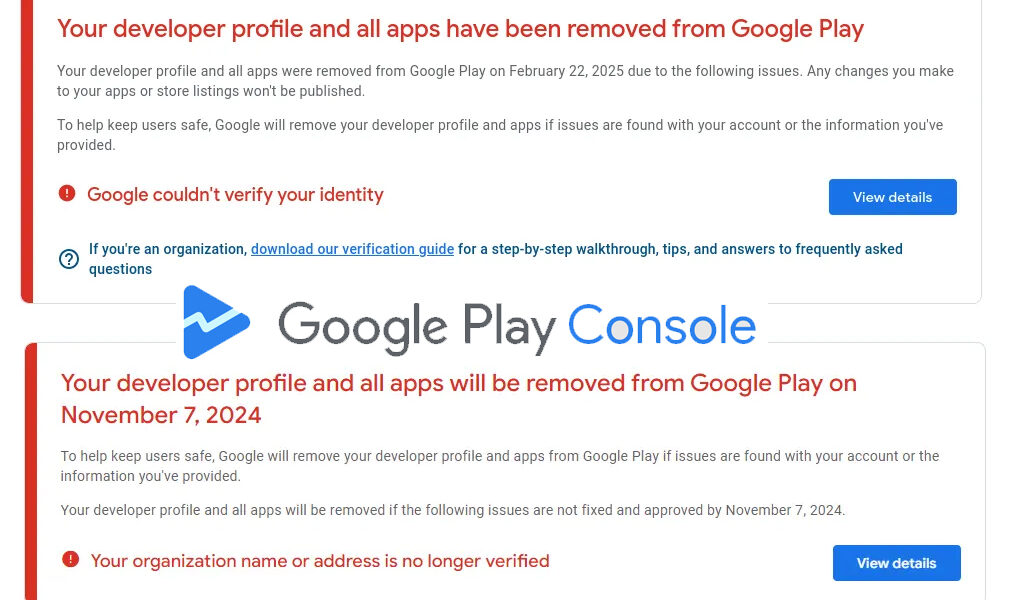El Susto del Método de Pago en Play Console: Cómo Evitar que te Suspendan la Cuenta y Apps en 30 Días
Si tienes aplicaciones con suscripciones, compras in-app o cualquier tipo de monetización en Google Play Console, probablemente hayas recibido un aviso crítico sobre agregar un método de pago verificado. Y si lo ignoraste o lo hiciste incorrectamente, es posible que hayas visto tu pantalla llenarse de alertas rojas apocalípticas indicando que tu cuenta y todas tus apps serán eliminadas en 30 días.
Viví esta experiencia ayer y puedo confirmar: la sensación es aterradora. Parece que te hackearon, todo se ve en rojo y el mensaje es claro y dramático: «Tu cuenta y todas tus aplicaciones serán eliminadas». Pero calma, no es un hack. Es Google siendo… Google. En este post te explico qué pasó realmente, por qué es tan alarmante visualmente, y cómo configurar correctamente tu método de pago para evitar perder tu cuenta de desarrollador.
Por Qué Google Exige un Método de Pago Verificado
Google Play requiere que todos los desarrolladores con apps que monetizan mediante Google Play Billing tengan un perfil de pagos verificado con un método de pago válido. Esto incluye:
- Apps con suscripciones (mensuales, anuales, etc.)
- Compras in-app (productos consumibles o no consumibles)
- Apps de pago (precio inicial para descarga)
La razón oficial: Google necesita verificar tu identidad comercial y asegurar que eres una entidad legítima antes de procesar transacciones y realizar pagos hacia tu cuenta.
El plazo: Si no completas la verificación y no agregas un método de pago válido, tienes 28-30 días antes de que Google suspenda tu cuenta de desarrollador y elimine todas tus aplicaciones de Google Play.
El Susto Visual: Por Qué Todo se Pone Rojo
Cuando Google detecta que no has completado el perfil de pagos o que falta verificar tu método de pago, activa alertas de máxima prioridad en Play Console. Esto significa:
- Banners rojos en la parte superior del dashboard
- Iconos de advertencia en todas las apps afectadas
- Mensajes dramáticos sobre eliminación inminente
- Contadores regresivos de 30, 28, o menos días
La experiencia visual es intencionalmente alarmante para obligarte a actuar de inmediato. No es un error, no es un hack: es el sistema de alertas de Google funcionando a máxima intensidad.
El Mensaje Exacto que Verás
«Porque no pudimos verificar la información de uno o más usuarios en tu perfil de pagos de Google, tu cuenta de pagos de Google ha sido suspendida. Tus servicios de Google continuarán temporalmente, pero algunas transacciones pueden estar suspendidas. Si no se toma acción en este problema dentro de 10 días, tus servicios de Google serán suspendidos.»
O en Play Console específicamente:
«Tienes 28 días para resolver esto, o tu cuenta y aplicaciones serán eliminadas de Play.»
Qué Hacer Paso a Paso (La Forma Correcta)
Paso 1: Accede a Configuración de Pagos
- Abre Google Play Console
- Ve al menú lateral izquierdo
- Haz clic en Configuración (Settings)
- Selecciona Perfil de pagos (Payments profile)
Paso 2: Crea o Vincula tu Perfil de Pagos
Si aún no tienes un perfil de pagos:
- Haz clic en Configurar una cuenta de comerciante (Set up a merchant account)
- Selecciona Crear perfil de pagos en el menú desplegable
Información que deberás proporcionar:
- Nombre legal de tu negocio: Tal como aparece en documentos oficiales
- Dirección física legal: No se permiten apartados postales (P.O. Box)
- Contacto principal: Nombre de un representante autorizado, email y teléfono
- Información pública: Sitio web, categoría de productos, email de soporte
- Nombre en tarjetas de crédito: Cómo aparecerá tu negocio en los extractos de los clientes
Paso 3: Agrega tu Método de Pago
Esta es la parte crítica donde muchos desarrolladores tienen problemas:
- En Configuración de pagos, haz clic en Agregar método de pago (Add payment method)
- Es posible que te pidan reautenticarte con tu contraseña
- Completa la información requerida:
- Nombre tal como aparece en tu cuenta bancaria
- Número de cuenta bancaria
- Código SWIFT/BIC o código de sucursal (según tu país)
- Tipo de cuenta (ahorros o corriente)
- Haz clic en Guardar
Importante: Tu cuenta bancaria debe estar registrada en el mismo país que aparece en tu perfil de pagos.
Paso 4: Verifica tu Método de Pago
Después de agregar tu método de pago, Google puede requerir verificación adicional:
- Desafío de depósito: Google hace un pequeño depósito en tu cuenta (2-5 días) y debes confirmar el monto
- Verificación instantánea: En algunos países, puedes verificar tu cuenta bancaria al instante
- Documentos oficiales: Google puede solicitar extractos bancarios o documentos corporativos
Paso 5: Completa la Verificación de Identidad Comercial
Para algunos países y tipos de cuenta, Google requiere verificación de identidad del comerciante:
- Recibirás un email de Google con instrucciones específicas
- Deberás proporcionar documentación legal de tu negocio
- En India, por ejemplo, la verificación se hace a través de Billdesk
Errores Comunes que Provocan el Susto Rojo
Error 1: Información Incompleta o Incorrecta
Si proporcionas información que no coincide con tus documentos oficiales, Google no podrá verificar tu identidad y suspenderá el perfil.
Solución: Usa exactamente los mismos datos que aparecen en tus documentos legales y bancarios.
Error 2: Dirección No Válida
Google no acepta apartados postales. Debes usar una dirección física real.
Solución: Proporciona una dirección física verificable donde tu negocio opera legalmente.
Error 3: Cuenta Bancaria en País Diferente
Tu banco debe estar en el mismo país que el listado en tu perfil de pagos.
Solución: Si tu banco está en otro país, deberás actualizar tu perfil de pagos o usar una cuenta bancaria del país correcto.
Error 4: No Completar la Verificación
Agregar el método de pago es solo el primer paso. Debes completar todo el proceso de verificación.
Solución: Revisa tu email para instrucciones de verificación y completa todos los pasos requeridos.
Qué Pasa Si No lo Resuelves a Tiempo
Si no completas el perfil de pagos y la verificación dentro del plazo indicado (generalmente 28-30 días):
- Tu perfil de pagos será suspendido permanentemente
- Tu cuenta de desarrollador será eliminada
- Todas tus aplicaciones serán removidas de Google Play
- No podrás crear una nueva cuenta de desarrollador asociada con los mismos datos
No hay excepciones. Google es extremadamente estricto con este requisito de cumplimiento.
Cómo Verificar que Todo Está Correcto
Una vez que hayas completado la configuración:
- Ve a Play Console > Configuración > Perfil de pagos
- Verifica que no haya alertas rojas en la parte superior
- Confirma que tu método de pago aparece como Verificado
- Revisa que el estado del perfil sea Activo
Si aún ves advertencias después de completar todo:
- Espera 24-48 horas para que Google procese la información
- Revisa tu email para solicitudes adicionales de verificación
- Si el problema persiste después de 72 horas, contacta al soporte de Google Play
Mejores Prácticas para Evitar Problemas
Mantén tu Información Actualizada
Revisa periódicamente tu perfil de pagos y actualiza cualquier cambio en:
- Dirección comercial
- Información bancaria
- Datos de contacto
- Representantes autorizados
Verifica antes de Lanzar Monetización
Antes de activar suscripciones o compras in-app en una nueva app:
- Asegúrate de que tu perfil de pagos esté completo
- Verifica que tu método de pago esté activo
- Confirma que no haya alertas pendientes
Habilita Verificación en Dos Pasos
Google Play Console ahora requiere verificación en dos pasos para mayor seguridad. Esto también protege tu cuenta de accesos no autorizados.
Revisa Regularmente el Dashboard
Entra a Play Console al menos una vez por semana para revisar:
- Alertas de cumplimiento
- Notificaciones de políticas
- Estado de verificación de pagos
Mi Experiencia Personal: Lecciones Aprendidas
Cuando vi las alertas rojas por primera vez, pensé genuinamente que me habían hackeado. La presentación visual es deliberadamente aterradora y el mensaje es claro: actúa ahora o piérdelo todo.
Después de investigar y completar correctamente el proceso, entendí que:
- Es un requisito legítimo y obligatorio para cualquier desarrollador que monetiza
- El diseño alarmante es intencional para garantizar acción inmediata
- El proceso es similar a AdSense y otros servicios de pagos de Google
- La verificación puede tomar varios días, así que hay que actuar con anticipación
La clave es no entrar en pánico y seguir metódicamente los pasos oficiales de Google.
Recomendación de Imagen
Para la portada de este artículo, recomiendo una imagen que muestre:
- Una pantalla de Google Play Console con alertas rojas visibles
- Un desarrollador preocupado mirando la pantalla
- Elementos visuales que representen «cuenta suspendida» o «advertencia crítica»
- El logo de Google Play Console
- Marca de agua fralegon.com
Estilo: Rectangular, colores rojo y gris dominantes para transmitir la urgencia, pero con elementos de «solución» en verde o azul para indicar que hay una salida.
Conclusión
El sistema de alertas de Google Play Console puede parecer un ataque cuando lo ves por primera vez, pero es simplemente la forma agresiva de Google de asegurar cumplimiento normativo.
No ignores estas advertencias. Configure correctamente tu perfil de pagos, completa la verificación, y revisa regularmente el estado de tu cuenta. La alternativa es perder años de trabajo y todas tus aplicaciones publicadas.
Si actúas con tiempo y sigues correctamente los pasos oficiales, el proceso es directo y tu cuenta quedará en buen estado permanentemente.
Artículo basado en experiencia real y documentación oficial de Google Play Console, actualizado para noviembre 2025.